O modelo de site de integração de novos funcionários é um sitede comunicação projetado para servir como uma home page interna para seu departamento de recursos humanos. Simplificar e refinar a integração de novos contratados com o modelo de site de integração para orientar novos funcionários por meio do processo de integração.
Neste artigo, você pode aprender a usar elementos que estão no modelo de site de integração de novos funcionários do SharePoint e como personalizar o site para torná-lo seu próprio.
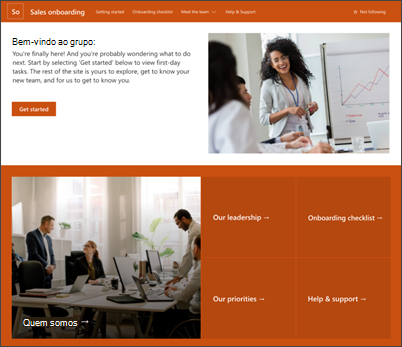
Recursos do site
-
Site personalizável que vem com imagens, web parts e conteúdo pré-preenchidos para inspirar editores de site ao fazer personalizações para se ajustar às necessidades da sua organização.
-
Use uma Lista da Microsoft para criar uma nova lista de verificação de integração de funcionários para garantir que o novo membro da equipe seja definido para o sucesso.
-
Use um modelo de postagem de notícias pronto para novas apresentações de funcionários.
Observações:
-
Algumas funcionalidades são introduzidas gradualmente para organizações que optaram pelo programa de lançamento direcionado. Isso significa que você pode ainda não ver esse recurso, ou ele pode parecer diferente do descrito nos artigos de ajuda.
-
Quando você aplica um modelo a um site existente, seu conteúdo não será mesclado automaticamente com o novo modelo. Em vez disso, o conteúdo existente será armazenado como uma página duplicada no conteúdo do site.
Primeiro, siga instruções sobre como adicionar um modelo de site a um site novo ou existente do SharePoint.
Observação: Você deve ter permissões de criação de site para adicionar esse modelo ao seu site.
Explore o conteúdo do site pré-preenchido, web parts e páginas e decida quais personalizações de site serão necessárias para se alinhar com a marca, voz e objetivo geral de negócios da sua organização.
Conteúdo de site, lista e modelo de postagem de notícias pré-preenchido:
-
Home page - Fornece um local de aterrissagem para os visualizadores se envolverem em notícias, eventos, conversas e saber mais sobre liderança e visão.
-
Como começar – realça informações que ajudarão os novos funcionários a saber por onde começar no processo de orientação. Personalize esta página editando as Web Parts Texto, Incorporar e Lista.
-
Lista de verificação de integração - Apresenta uma lista para ajudar os novos funcionários a priorizar tarefas de integração. Personalize esta página personalizando o novo modelo de lista de integração de funcionários.
-
Quem Somos - Destaca informações sobre a estrutura organizacional e outras informações do departamento de base. Personalize esta página editando Web Parts Texto, Links Rápidos, Pessoas e Bing Maps.
-
Nossa liderança - Introdução aos perfis de liderança departamento. Personalize esta página editando Web Parts texto e imagem.
-
Nossas prioridades - Exibe valores organizacionais e prioridades em um nível de departamento. Personalize esta página editando Web Parts Texto e Pessoas.
-
Ajuda e Suporte - Forneça respostas para perguntas frequentes e links úteis para recursos comumente referenciados. Personalize esta página editando Web Parts de Texto e Links Rápidos.
-
Novo modelo de postagem de notícias de introdução do funcionário - Use este modelo pronto para publicar facilmente novas introduções de funcionários. Personalize este modelo de página editando Web Parts texto e imagem.
Depois de adicionar o modelo de site novo funcionário de integração, é hora de personalizá-lo e torná-lo seu próprio.
Observação: Para editar um site do SharePoint, você deve ser um proprietário do site ou membro do site.
|
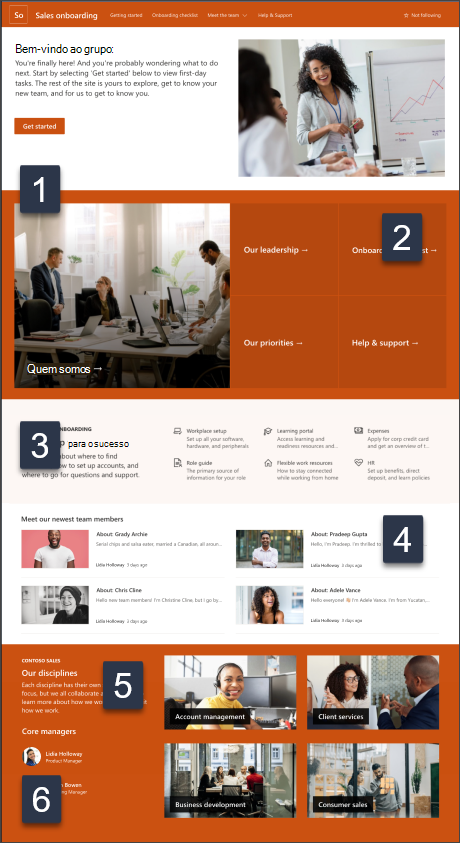 |
Personalize a aparência do seu site,anavegação do site, as Web Partse o conteúdo para se ajustar às necessidades dos seus visualizadores e da organização. Ao fazer personalizações, verifique se o site está no modo de edição selecionando Editar no canto superior direito do site. Conforme você trabalha, Salve como rascunhoou Republice alterações para tornar as edições visíveis para os visualizadores.
1. Edite as Web Parts Imagem, Texto e Botão
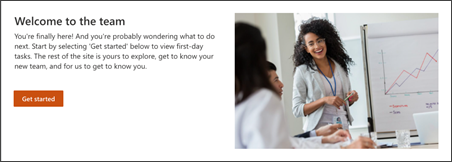
-
Comece editando e formatando o texto em linha.
-
Em seguida, selecione o botão e escolha Editar

-
Em seguida, selecione a imagem e carregue uma nova imagem.
Saiba mais sobre as Web Parts Imagem,Textoe Botão
2. Edite a Web Part Hero para fazer com que novos funcionários se sintam bem-vindos
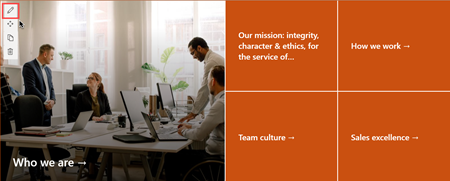
-
Comece selecionando a Web Part Hero e escolha Editar

-
Em seguida, escolha as opções Layer e Tile que melhor se adequam às necessidades da organização.
Saiba mais sobre a Web Part Hero.
3. Edite a Web Part links rápidos para ajudar novos funcionários a navegar pelos recursos
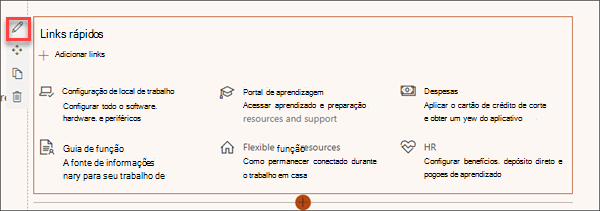
-
Navegue na Web Part links rápidos e selecione o link e edite

-
Edite o link, título, ícone e descrição, se necessário.
-
Para adicionar um link, selecione + Adicionar links.
Consulte diferentes tipos de layouts e opções de edição para a Web Part links rápidos.
4. Edite a Web Part notícias para apresentar novos funcionários aos membros da equipe
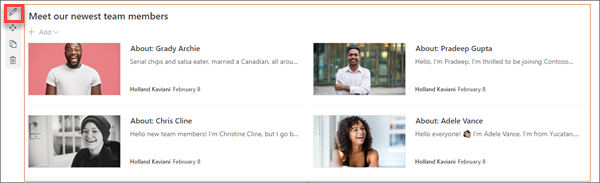
-
Comece selecionando a Web Part notícias e escolha Editar

-
Em seguida, selecione a fonte de notícias.
-
Selecione layout,opções de exibiçãoe Filtro que melhor exibe os membros da equipe da organização.
-
Na seção Organizar, determine a ordem na qual as notícias devem ser exibidas.
Saiba mais sobre a Web Part notícias.
Usar um modelo de postagem de notícias pronto para novas apresentações de funcionários
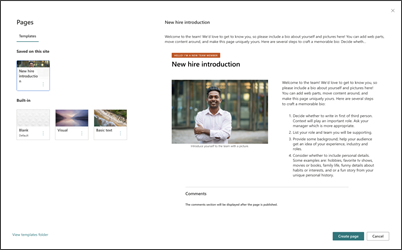
-
Para exibir os modelos de postagem de notícias, navegue até Configurações e selecione Conteúdo do sitee páginas do site.
-
Selecione a pasta Modelos para exibir o modelo de postagem de notícias de introdução.
-
Para usar o modelo em uma nova postagem de notícias, comece selecionando Novo no canto superior esquerdo da home page e selecione Postagem de notícias.
-
Em seguida, selecione o modelo que você gostaria de usar e comece a escrever sua postagem de notícias.
Saiba mais sobre como criar e usar modelos de página.
5. Edite a Web Part Image para realçar as metas e as disciplinas da sua organização
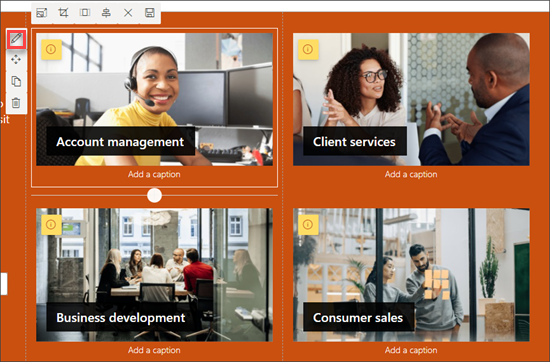
-
Comece selecionando a Web Part Imagem e escolha Editar.
-
Em seguida, selecione Alterar,selecione uma fonte de imagem e selecione Inserir.
-
Adicione um endereço da Web à imagem na seção Link para direcionar os visualizadores para outra página.
-
Altere o texto de sobreposição da Web Part digitando sobre o texto que já existe.
-
Repita as etapas de 1 a 4 para cada imagem.
Saiba mais sobre a Web Part Image.
6. Edite a Web Part Pessoas para apresentar novos funcionários à liderança
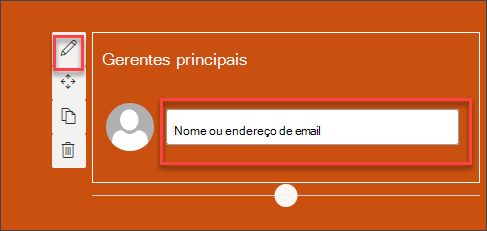
-
Comece excluindo a imagem da Web Part Pessoas.
-
Em seguida, adicione a Web Part Pessoas no local selecionando a linha com um +circulado, assim:

-
Selecione Editar na Web Part Pessoas.
-
Insira o nome de uma pessoa ou grupo e selecione Salvar.
Saiba mais sobre a Web Part Pessoas.
Personalize as seguintes páginas e listas no site:
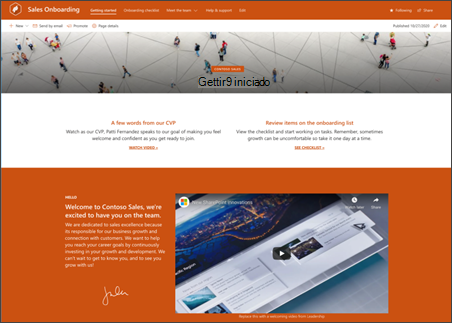
-
Como começar - Personalize esta página editando as Web Parts Texto,Incorporare Listar. Considere usar as Web Parts do YouTubeou stream para inserir um vídeo também.
-
Lista de verificação de integração - Personalize esta página personalizando o novo modelo de lista de integração de funcionários.
-
Quem somos - Personalize esta página editando Web Parts Texto,LinksRápidos, Pessoase Bing Maps.
-
Nossa liderança - Personalize esta página editando Web Parts de textoe imagem.
-
Nossas prioridades - Personalize essa página editando Web Parts Texto e Pessoas.
-
Ajuda e Suporte - Personalize esta página editando Web Parts de Texto e Links Rápidos.
Personalizar a aparência e a navegação do site
Antes de compartilhar seu site com outras pessoas, coloque os toques finais em seu site, garantindo que os usuários possam encontrar o site, navegue por links e páginas com facilidade e acesse rapidamente o conteúdo no site.
-
Edite bibliotecas de documentos atualizando os nomes de pastas e carregando recursos.
-
Editar e personalizar a navegação do site.
-
Veja a aparência do seu site personalização do tema, logotipo, layouts de header e a aparência do seu site.
-
Adicione ou remova páginas a este site ou à navegação do site para acomodar o conteúdo existente.
-
Escolha associar esse site a um site de hub dentro de sua organização ou adicionar esse site a uma navegação de site de hub existente, se necessário.
Compartilhe seu site com outras pessoas depois de personalizar seu site, analisar a precisão e publicar o rascunho final.
-
Selecione Compartilhar site no canto direito.
-
Obter ajuda para gerenciar seu site adicionando proprietários e membros do site que terão permissão para editar o conteúdo do site.
-
No painel Compartilhar site, insira os nomes das pessoas com quem você deseja compartilhar o site. Você pode escolher Todos (exceto usuários externos) se quiser que todos em sua organização tenham acesso ao site. O nível de permissão padrão é Somente leitura.
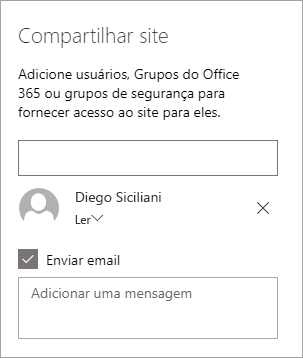
-
Insira uma mensagem opcional para enviar com a notificação de email que será enviada quando o site for compartilhado ou desativer a caixa de seleção Enviar email se você não quiser enviar um email.
-
Selecione Compartilhar.
Depois de criar e iniciar seu site, a próxima fase importante é manter o conteúdo do site. Verifique se você tem um plano para manter o conteúdo e as Web Parts atualizadas.
Práticas recomendadas de manutenção de site:
-
Planejar a manutenção do site - Estabeleça um cronograma para revisar o conteúdo do site sempre que necessário para garantir que o conteúdo ainda seja preciso e relevante.
-
Poste regularmente notícias - Distribua os comunicados, informações e status mais recentes em toda a organização. Saiba como adicionar uma postagem de notícias em um site de equipe ou site de comunicação e mostrar a outras pessoas que publicarão comunicados como podem usar as notícias do SharePoint.
-
Verifique links e Web Parts - Mantenha links e Web Parts atualizados para garantir que você está aproveitando o valor total do seu site.
-
Use a análise para melhorar o envolvimento - Exibir o uso do site usando o relatório de dados de uso integrado para obter informações sobre conteúdo popular, visitas de site e muito mais.
-
Revisar periodicamente as configurações do site - Depois de criar um site no SharePoint, você pode fazer alterações nas configurações, informações do site e permissões para o site.
Mais recursos de personalização
Saiba mais sobre como planejar,criare manter sites do SharePoint.
Consulte mais modelos de site do SharePoint.










